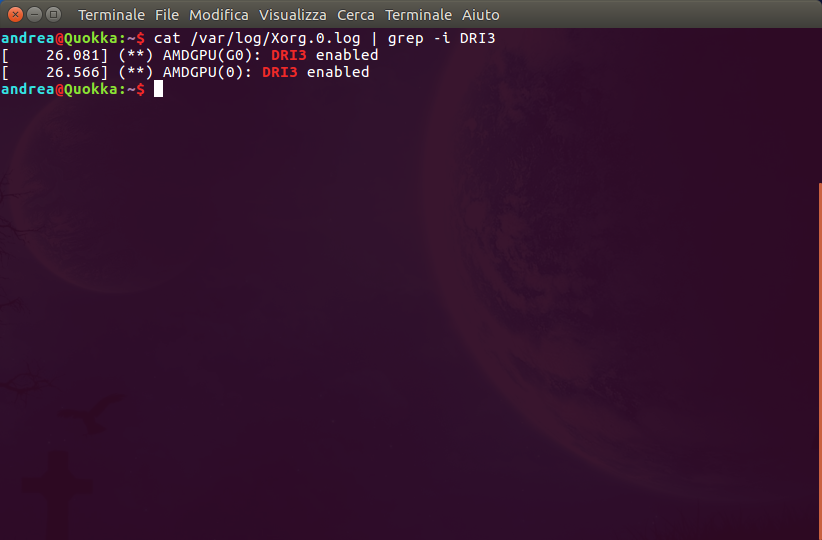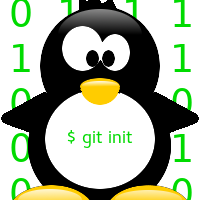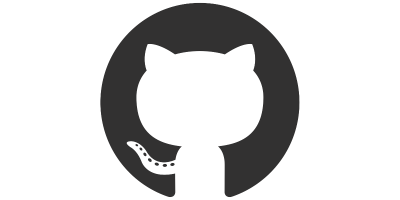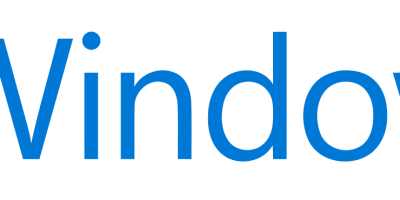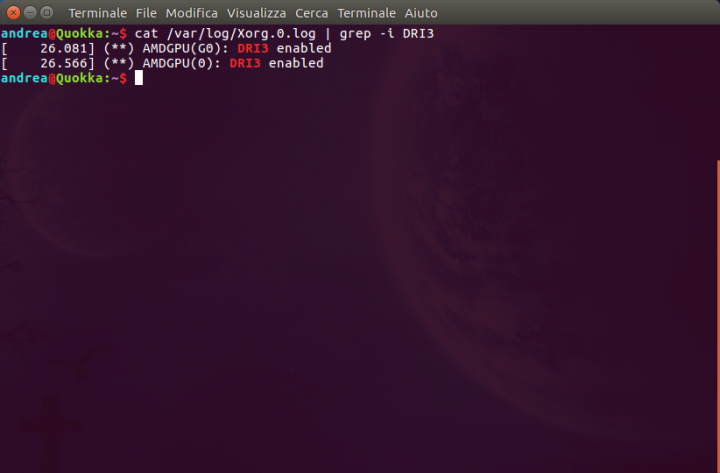Come potete vedere voi stessi, in quasi tutti i giochi testati le performance aumentano per ogni GPU.
Vediamo dunque come abilitarlo sulle GPU AMD.
Per prima cosa verificate se DRI3 è abilitato o disabilitato, digitando nel terminale il seguente comando
cat /var/log/Xorg.0.log | grep -i DRI3
se come nell’immagine sopra vi risponde “enabled” vuol dire che è già abilitato (quindi non avete bisogno di seguire la guida), se vi dice “disabled”, vuol dire che è disattivato.
ora prima di procedere, occorre che verificate quale driver state utilizzando (radeon o AMDGPU), per farlo vi basta dare questo comando
sudo lshw -c display | grep driver
nel mio caso l’output che ricevo è il seguente
configuration: driver=amdgpu latency=0
quindi vuol dire che sto utilizzando il driver AMDGPU, se invece a voi esce scritto radeon (al posto di AMDGPU), allora vuol dire che state utilizzando il driver radeon.
PROCEDURA PER DRIVER AMDGPU
Occorre creare un file di configurazione all’interno della cartella
/etc/X11/xorg.conf.d/
se la cartella non esiste, createla con il comando
sudo mkdir /etc/X11/xorg.conf.d/
una volta creata la cartella, create il file, con il seguente comando
sudo gedit /etc/X11/xorg.conf.d/amdgpu.conf
e incollate al suo interno questo blocco di codice
Section "Device" Identifier "AMDGPU" Driver "amdgpu" Option "DRI" "3" EndSection
salvate e chiudete il file, riavviate il pc, e controllate che sia abilitato digitando nuovamente il comando
cat /var/log/Xorg.0.log | grep -i DRI3
se tutto è andato bene, dovrebbe rispondervi “enabled”
PROCEDURA PER DRIVER RADEON
Se usate il driver radeon, la procedura è molto simile, cambia solo la configurazione del file, quindi create (se non esiste) la cartella
/etc/X11/xorg.conf.d/
con il comando
sudo mkdir /etc/X11/xorg.conf.d/
dopo di che create al suo interno il file di configurazione, con il seguente comando
sudo gedit /etc/X11/xorg.conf.d/radeon.conf
e incollate al suo interno il seguente codice
Section "Device"
Identifier "Radeon"
Driver "radeon"
Option "DRI" "3"
EndSection
salvate il file e riavviate il PC.
a questo punto rieseguite il comando iniziale per verificare che sia abilitato
cat /var/log/Xorg.0.log | grep -i DRI3
se la risposta è “enabled” allora tutto è andato a buon fine.